Parfois, pendant ou après le travail dans Microsoft Word, on se rend compte que l’ordre des pages n’est pas correct. Dans ce cas, il faut échanger certaines pages. Il existe trois méthodes différentes pour y parvenir. Chaque méthode convient à des situations différentes : deux peuvent être effectuées directement dans Word, tandis que la troisième nécessite des services en ligne. Cependant, il est même possible de se passer complètement de l’éditeur de texte.
Réorganiser les pages à l’aide du volet de navigation
Microsoft Word conçoit le volet de navigation pour faciliter la visualisation du contenu d’un document et la navigation entre les pages. Vous pouvez également l’utiliser pour échanger l’ordre des pages. Pour cela, les pages concernées doivent contenir des titres, car sans eux, l’échange ne sera pas possible.
- Le principal inconvénient de cette méthode est qu’elle fonctionne uniquement par titres. Par conséquent, si un titre est suivi d’un autre après deux pages ou plus, toutes ces pages seront déplacées avec le précédent titre. Cela signifie que vous devez soit vérifier que le contenu lié à un titre tient sur une seule page, soit créer des titres supplémentaires. Pour cela, il faut marquer le texte concerné comme un titre via les styles.
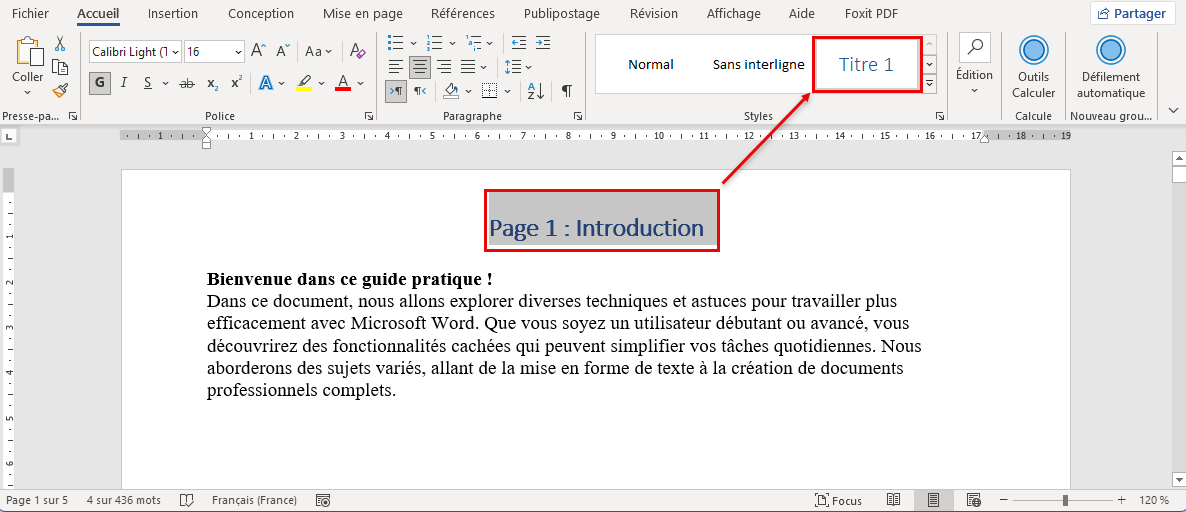
- Vous pouvez choisir librement les titres auxiliaires des pages, car rien n’empêche de les supprimer après avoir effectué le déplacement. L’essentiel est que près de ce titre apparaisse un bouton avec un triangle. Cela signifie que Word a correctement reconnu cette mention comme un titre et l’affichera dans le panneau de navigation.
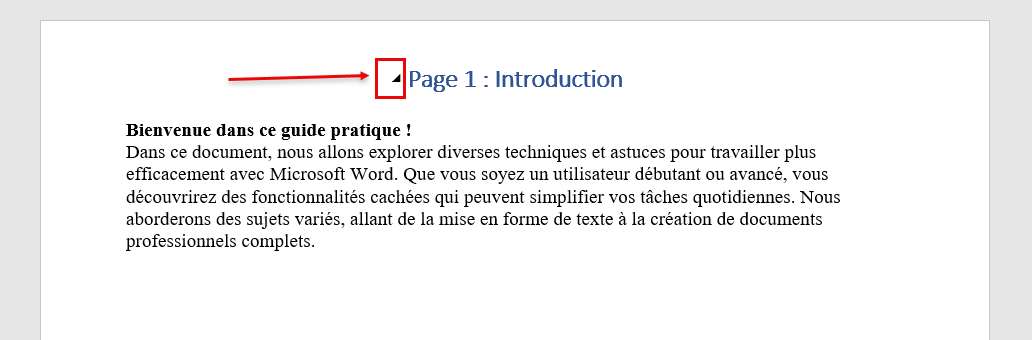
- Par défaut, Word ne affiche pas le panneau de navigation, vous devez donc le rendre visible. Pour ce faire, allez dans l’onglet « Affichage » et cochez la case à côté « Volet de navigation« .
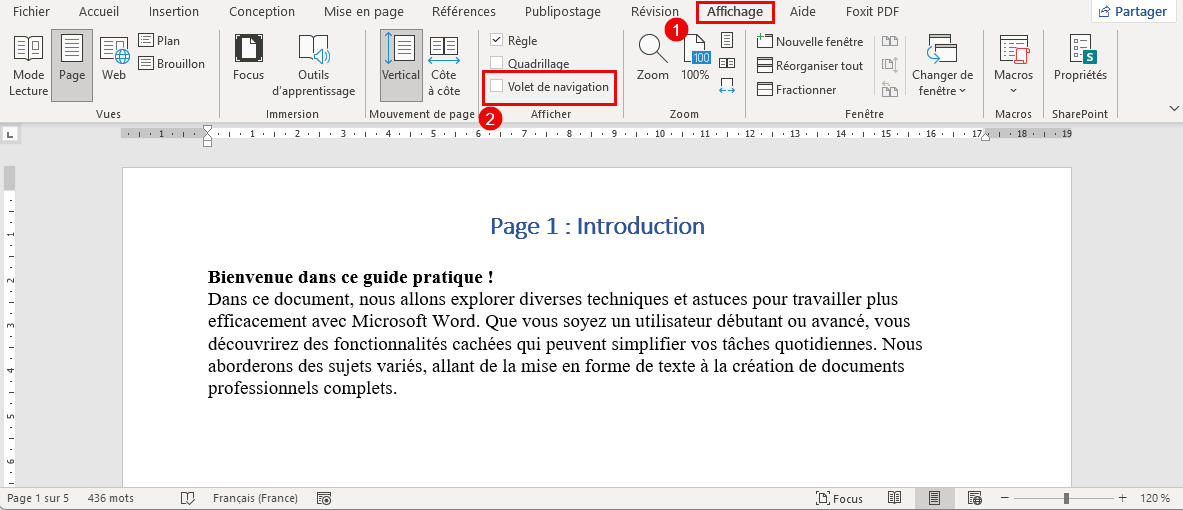
- Le « Volet de navigation » s’affiche alors comme un bloc séparé à gauche. Dans l’onglet « Titres », vous trouverez toutes les pages marquées.
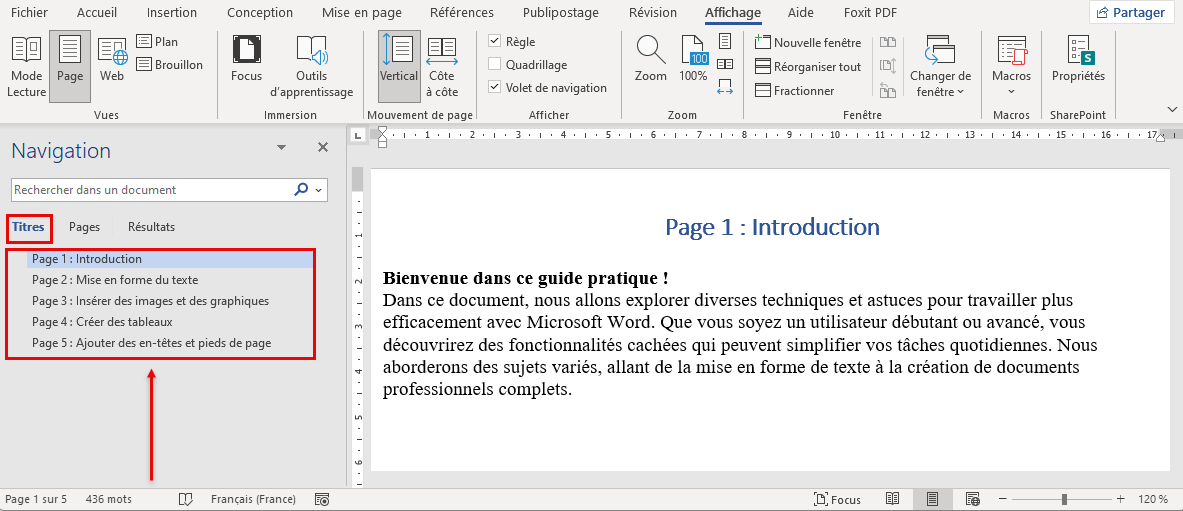
- Maintenant, vous pouvez maintenir le titre souhaité avec le bouton gauche de la souris et le faire glisser à un autre endroit.
- Le remplacement se fait immédiatement, et vous pouvez voir le résultat à droite.
De cette manière, vous pouvez échanger les pages autant de fois que nécessaire, en organisant l’ordre comme vous le souhaitez. N’oubliez pas de supprimer les titres auxiliaires après avoir effectué les changements, si ceux-ci n’étaient pas nécessaires dans le document initial.
Échanger manuellement l’ordre des pages dans Microsoft Word
Si votre document n’a pas encore beaucoup de pages ou si vous ne souhaitez pas créer de titres pour utiliser le volet de navigation, vous pouvez échanger les pages manuellement. Pour ce faire, vous devrez déplacer le texte en le coupant de la première page. Voici les étapes détaillées pour utiliser cette méthode.
- Sélectionnez tout le contenu de la première page, faites un clic droit n’importe où dans le texte, et dans le menu contextuel qui apparaît, choisissez l’option « Couper« .
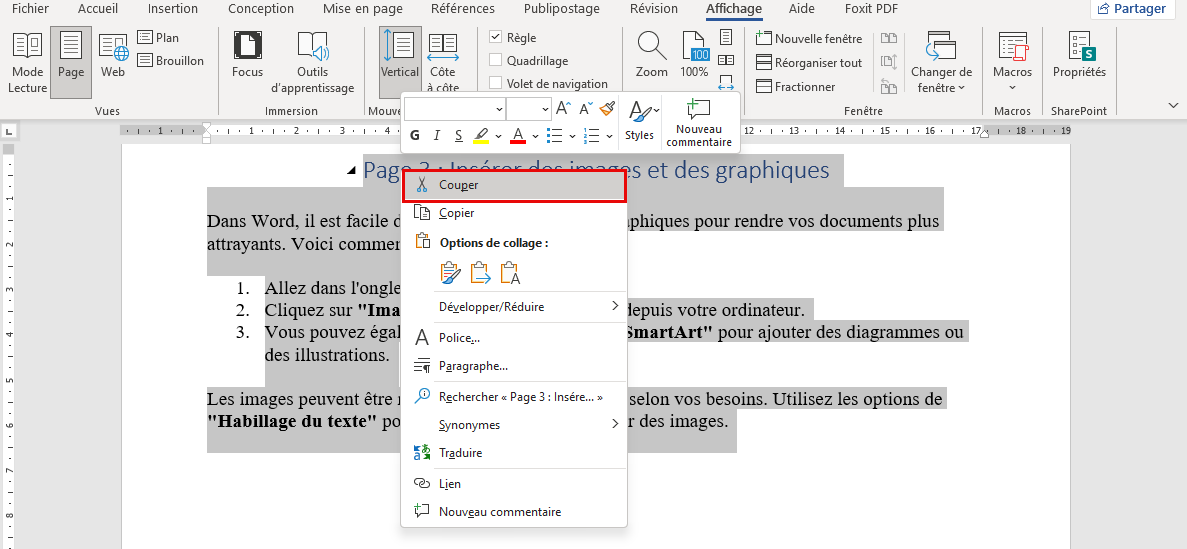
- Il est possible qu’après cette procédure, la page reste vide. Dans ce cas, vous devez déplacer le texte de la page suivante vers celle-ci pour que l’échange soit correctement effectué. Sélectionnez le texte et faites-le simplement glisser vers le haut en maintenant le clic gauche de la souris.
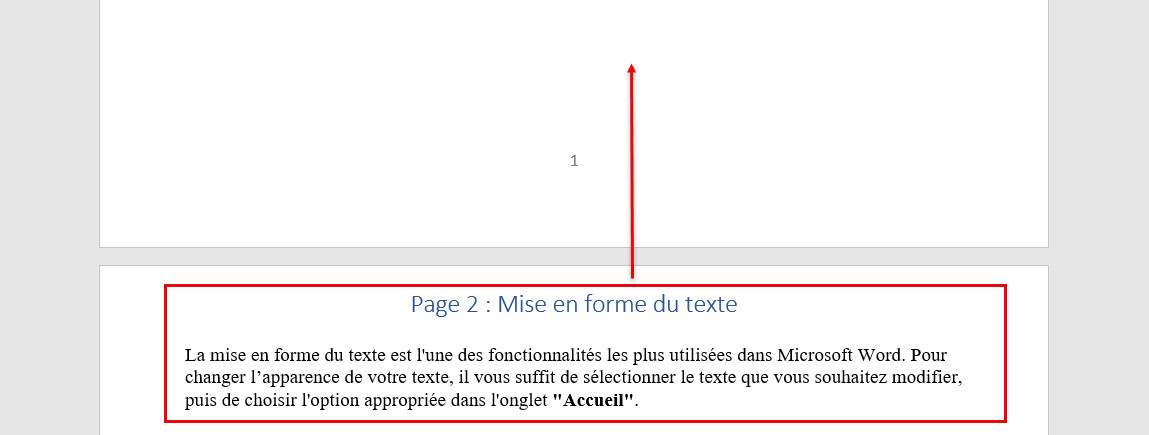
- Allez à la page où vous souhaitez placer le texte précédemment coupé. Faites un clic droit dans un espace vide et choisissez l’option « Conserver la mise en page source (C) ». Cela permet de préserver les styles et la mise en forme de votre bloc de texte.
Enfin, assurez-vous que les pages ont été réorganisées correctement. S’il y a du texte superflu ou des espaces indésirables, veillez à les supprimer pour préserver la mise en forme correcte du document.
Utilisation des services en ligne
Divers services en ligne pour travailler avec des documents Word peuvent détecter l’ordre des pages et permettre de les réorganiser sans utiliser un éditeur de texte. Cela est très pratique lorsque vous devez consulter un document via d’autres outils, mais que vous n’avez pas Microsoft Word à portée de main pour effectuer le remplacement nécessaire. Examinons cette méthode avec l’exemple de GroupDocs, mais le principe sera similaire sur d’autres sites. Certains offrent même des fonctionnalités supplémentaires comme l’aperçu des pages ou des outils proches de ceux des éditeurs de texte classiques.
- Commencez par importer le fichier en cliquant sur le bouton correspondant ou en le faisant simplement glisser vers l’onglet.
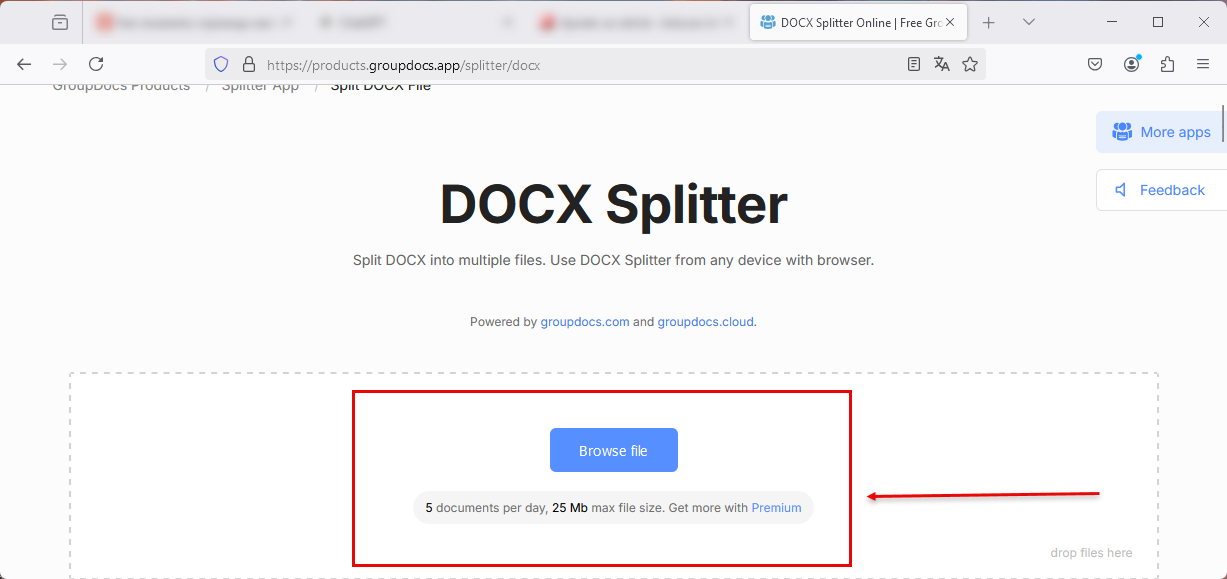
- Une fois le fichier importé, une liste des pages s’affichera dans leur ordre initial. Sélectionnez les pages que vous souhaitez échanger, en choisissant deux pages ou plus. Ensuite, cliquez sur « Réorganiser maintenant« .
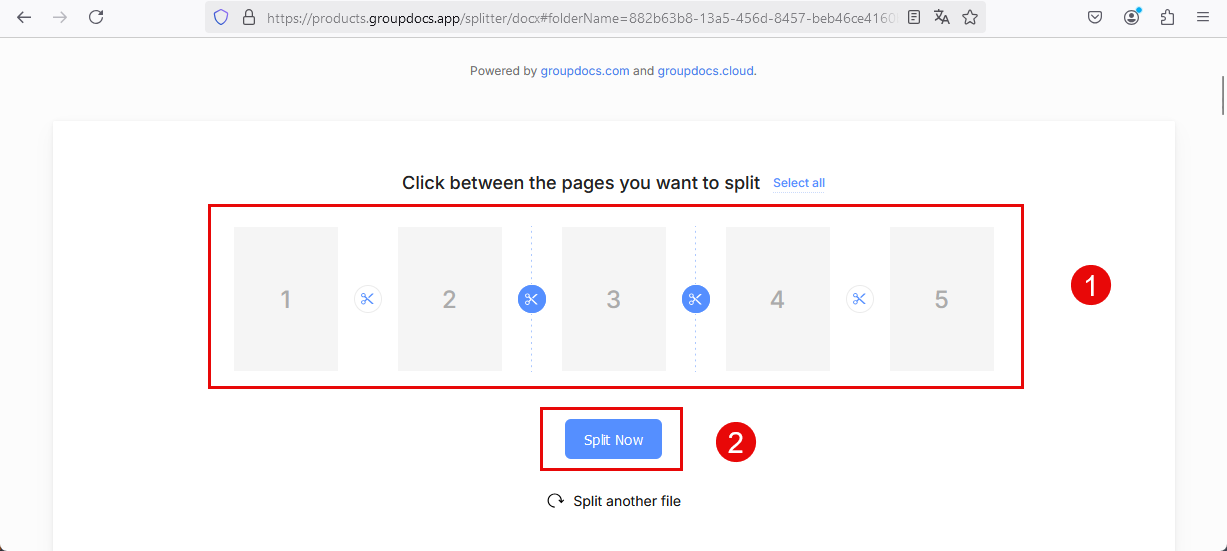
- Après quelques secondes, le service terminera le traitement du document et vous pourrez télécharger le fichier modifié.
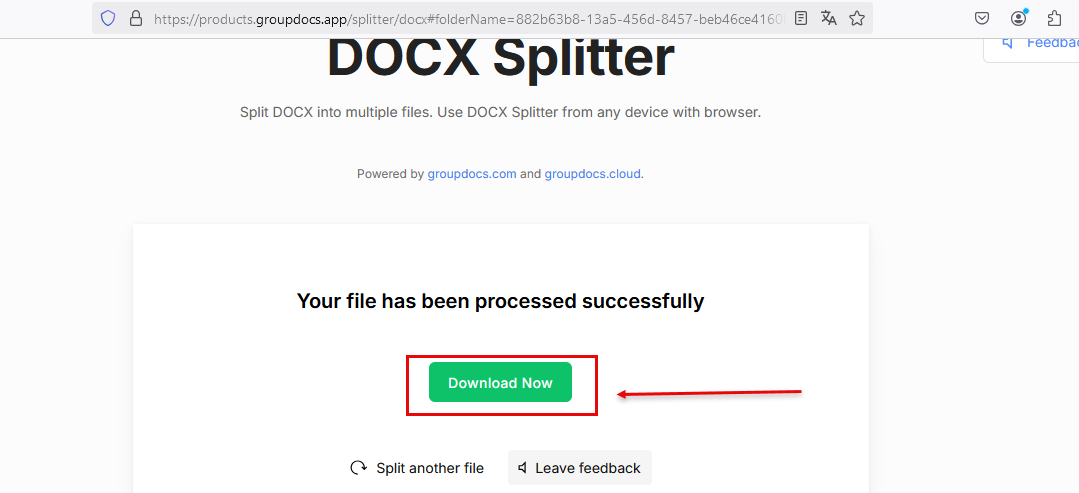
Certains services web similaires permettent même d’échanger des pages entre différents documents Word, bien que cette situation soit beaucoup plus rare. En principe, l’interaction est simple, toutes les options sont clairement étiquetées et les étapes s’affichent clairement.
Le choix de l’une des méthodes proposées ci-dessus dépend entièrement de vos préférences et de ce que vous trouvez le plus pratique. Parfois, il est nécessaire de considérer la structure du document lui-même pour déterminer quelle approche sera la meilleure et garantira que le contenu s’affiche correctement.